[css]cssでアニメーションをマスターしよう!~animationを使ってみよう~
2019.02.06
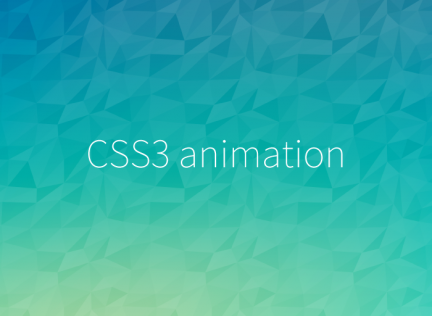
ども、六崎です。
2週間ぶりの登場ですね( ・`ω・´)キリッ
インフルになったとか、胃腸炎だったとか…そんなことはありません。
ここ数年、この時期はインフルだー!胃腸炎だー!蓄膿症だー!(熱が出て動けなくなる)で
1週間くらい会社を休むのですが…
今年は超元気です!
病気の予防は…入念なうがい&手洗い、あとR1ヨーグルトを食べるくらいしかしてません。
※我が家ではR1ヨーグルトをタネにヨーグルトメーカーで量産しています!
毎日ヨーグルト食べて腸内環境整えたいし、病気予防できるなら一石二鳥じゃん!
しかも甘酒や麹も作れるって、いいね!で購入したヨーグルトメーカー。
お酒飲めないし、麹もあまり得意ではない事に気付いたのはポチったあとですがww

アイリスオーヤマヨーグルトメーカー PYG-15-A (通販サイトが開きますよー)
では、前回に引き続きアニメーションのお話をしていきます。
今回で最終回ですよー!
cssでアニメーションをマスターしよう!
- transitionとanimationの違い
- transitionを使ってみよう
- animationを使ってみよう←今回はこれ
前回は、transitionを使って
カードにカーソルを当てる(hoverをする)と、カードがひっくり返る。
という動作をご紹介しました!
同時に、ちょこっと工夫するだけで「それっぽく」なるのも実践しました d(゚∀゚*)ネッ!
詳しくは「cssでアニメーションをマスターしよう!~transitionを使ってみよう~」をご覧ください。
さて、transitionでcssアニメーションの感覚が分かってきたら、次は「animation」を使ってみましょう。
transitionとanimationの違いは何と言っても「タイミングで操作できる」事です!
画面内にコンテンツが表示されたら、opacityを0→1にする、かつ動き出して0.5秒経ったら文字色を変えて、0.8秒経ったら90°回転する…
とかとか。
transitionだと…まぁ、細かく書けばできないことはないでしょうけどメンドクセェーw
せっかくならスマートに書きましょ!
animationのプロパティ
animation-name:要素にキーフレームアニメーションを適用する場合に、アニメーション名を指定する。
none:アニメーション効果を指定しない(初期値)
アニメーション名:カンマ(,)区切りでアニメーション名を指定できる
ex. animation-name: slide-anime;
animation-duration:アニメーションの1回分の時間の長さを指定する。
時間:s(秒)またはms(ミリ秒)で指定
初期値は0s
※1ms = 1/1000sです
ex. animation-duration: 2s;
animation-timing-function:アニメーションのタイミング・進行割合を指定する。
ease:開始と完了を滑らかにする、cubic-bezier(0.25,0.1, 0.25, 1.0)の動き(初期値)
linear:一定の速さ、cubic-bezier(0.0, 0.0, 1.0, 1.0)の動き
ease-in:ゆっくり始まる、cubic-bezier(0.43, 0, 1.0, 1.0)の動き
ease-out:ゆっくり終わる、cubic-bezier(0, 0, 0.58, 1.0)の動き
ease-in-out:ゆっくり始まってゆっくり終わる、cubic-bezier(0.42, 0, 0.58, 1.0)の動き
cubic-bezier:3次ベジェ曲線のP1とP2を(x1, y1, c2, y3)で指定
ex. animation-timing-function: ease-in;
[参考]cubic-bezier.com
↑動きの検証ができます
animation-delay:アニメーションがいつ始まるかを指定する。
時間:s(秒)またはms(ミリ秒)で指定
初期値は0s
ex.animation-delay: 1s;
1秒後変化させる。
animation-iteration-count:アニメーションの繰り返す回数を指定する。
infinite:無限再生
数値:数値分の再生する
ex.animation-iteration-count: infinite;
無限再生させる。
animation-direction:アニメーションを交互に反転再生されるか否か指定する。
nomal:普通再生する(交互に反転再生しない)
reverse:反転再生する
alternate:交互に反転再生する
ex. animation-direction: alternate;
交互に反転再生される。
そんでもって、transitionと同様にまとめ書きもOK!
animation:animation-nameの値 animation-durationの値 animation-timing-functionの値 animation-delayの値 animation-iteration-countの値 animation-directionの値
上記の順番で、各プロパティの値をスオエースで区切って指定します。
ex. animation: slide 1s ease 0 infinite alternate;
そして、animationを使う上で最も重要なモノ。
途中「キーフレームアニメーション」という単語が出て来ましたが…これが素晴らしいのですよ。
動画編集やGIFアニメ、過去の遺物で言えばFlashとかとか…その辺をやっている人なら、キーフレームという単語は慣れっこだと思います!
約10年前、私はFlashのキーフレームでアニメーション作成したり、動画編集をしてました…作れていたかは別の話として(´· ·`)ショボーーン…
さて、本題に戻りキーフレームとは
アニメーション開始から終了するまでどのようなアニメーションをするのか指定できるCSSの文法です。
0%はアニメーション開始時を表しており、100%はアニメーション終了時を表しています。
とGoogle先生は教えてくれました(「css keyframe とは」で検索した結果よりw
そうなんです、0%から100%の間に何をするか指定するんです。
スマートにやってのけてくれます。
では、実戦で見ていきましょう!
ひとまず、Resultの方を下までスクロールしていってください。
弊社サイトのトップページにある動き…みたいな感じですね!
ちょっと今回はjQueryを使用してます。
なぜって?
表示するタイミングをユーザーに合わせたかったんだよ!(逆ギレw
CSSだけだと、そこまでできないのが難点なんですよね…。
だけど、それ以外だったらバッチコイ!
jQuery側では、コンテンツが画面の下側1/7を過ぎたら、各classを付与してくれってやってます。
この辺は、またおいおい説明したいな(あくまで願望…
cssでは動きを設定しています。
News Listのボックスは、領域内に入ったらopacityを0→1にする。
Overviewのボックスは、領域内に入ってきたら変形しながら左から右へinする。
Product listのボックスは、領域内に入ってきたら右から左へinする。
かつ、それぞれのProductは縮小状態からデフォの大きさになり、かつ回転する。
Company informationは下から上へinする。
こんな感じのよく使われますよね。
今時の動く系サイト。
これ、どうやって作るの?って方の参考に少しでもなればいいな…。
あ、transformも色々な動きがあるので、後々しますね(こっちも願望w
コード書いたら満足してしまったw
…transitionとanimation、いかがでしたでしょうか?
できることが多過ぎて混乱してしまいがちですが、場面に応じて使用できるといいですよね!
ではっ!
↓↓↓ぜひチェックしてください
~提供中のヒューマンセンシング技術~
◆人物検出技術
歩行者・来店者数計測やロボット搭載も
https://humandetect.pas-ta.io
◆視線検出技術
アイトラッキングや次世代UIに
https://eyetrack.pas-ta.io
◆生体判定技術
eKYC・顔認証のなりすまし対策を!
https://bio-check.pas-ta.io
◆目検出技術
あらゆる目周りデータを高精度に取得
https://pupil.pas-ta.io
◆音声感情認識技術
会話から怒りや喜びの感情を判定
https://feeling.pas-ta.io
◆虹彩認証技術
目の虹彩を利用した生体認証技術
https://iris.pas-ta.io















